WinSCP - 有能で便利な FTP クライアント
Windows アプリケーションに関して言えば、この奇妙な二分法があります。あるいは、パラドックスなのかもしれません。一部の使用カテゴリでは、ほぼ無限の選択肢があります。その他では、ほとんどありません。たとえば、FTP クライアントを取り上げます。さて、これは世界で最も一般的な使用モデルではありませんが、たとえば FTP や SFTP プロトコルを使用してリモート サーバーに何かをアップロードしたい場合 (再帰についてお詫びします)、次のような小さな武器に制限されます。
一般的な名前の 1 つは FileZilla です。実際、何年もの間、Windows と Linux の推奨ソフトウェアのリストに掲載されていました。私はまだそれを使用しています。古いバージョン、つまり。実際、最近、コア プログラムと一緒にあらゆる種類の (不要な) エクストラを同梱するバンドル バージョンをめぐる論争など、ハードルがありました。この問題を比較的簡単に回避できたとしても、いわばトリッキーです。一度信頼を失うと、それを取り戻すことは、たとえあったとしても非常に難しいからです。では、FTP クライアントが必要で、FileZilla では対応できない場合はどうすればよいでしょうか?私にとっても、適切な潜在的な代替スラッシュ置換を見つけることは簡単ではありませんでした。特に、製品または半製品のセットアップにツールを導入する前に、ツールを評価するのに数週間、場合によっては数か月かかることがあるためです。 FTP クライアントへの探求が、私を WinSCP に導きました。したがって、このレビュー。
はじめに
WinSCP は Windows Secure Copy の略で、複数のプロトコル (FTP、SFTP など) をサポートするデータ転送クライアントです。 scp を使用してファイルをコピーすることもできます。 Linux の人々にとって、ssh/scp はおなじみの組み合わせであり、ここでも機能を利用できます。次に、このプログラムには、必要なすべての機能を備えた 2 ペインのファイル マネージャー GUI も備わっています。しましょう。
インストールは少し長いです。まず、プログラムを自分のユーザーのみに設定するか、すべてのユーザーに設定するかを選択する必要があります。次に、デフォルト設定またはカスタム設定のいずれかを使用できます。後者を使用することをお勧めします。インストールされるものの概要がよくわかるからです。たとえば、翻訳は必要ないことがわかりました。スタイル (ビジュアル レイアウト) と、自動更新と匿名の使用統計を許可するかどうかも選択できます。
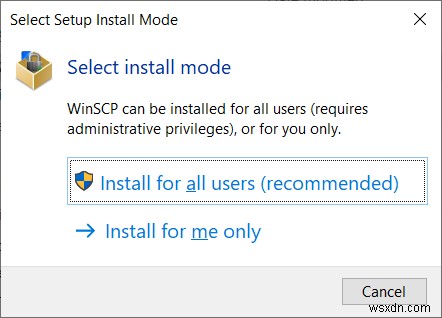
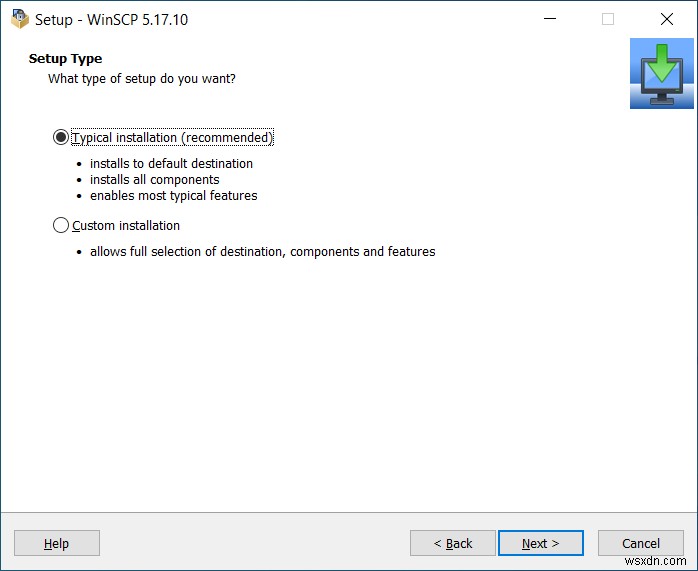
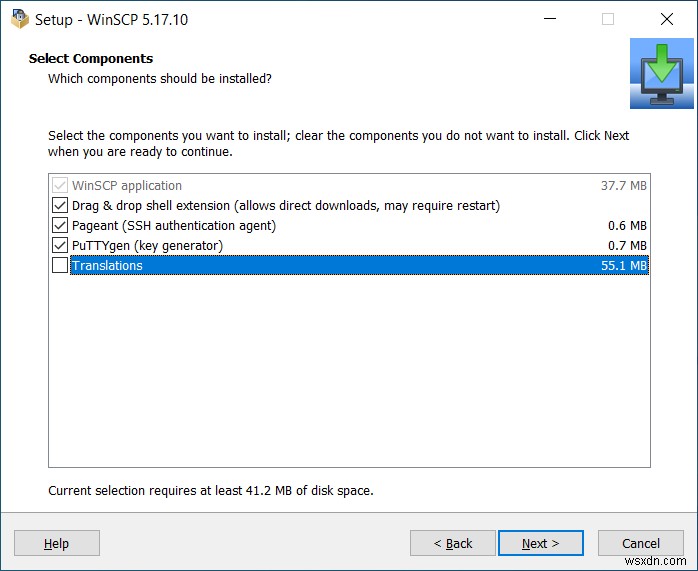
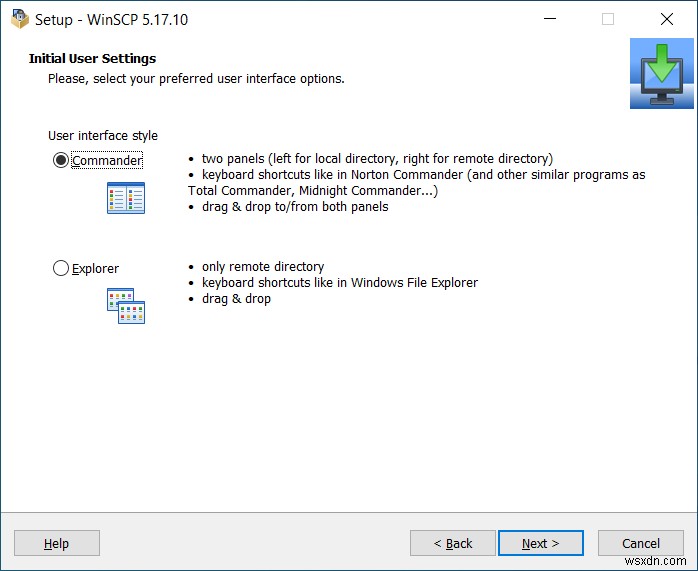
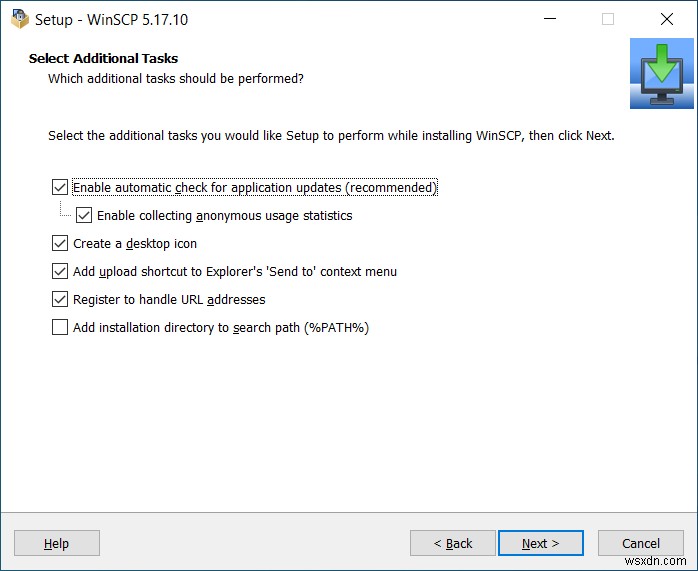
飛び回る
プログラムを起動しましたが、見た目も感じも非常に FTP です。この性質のプログラムを 1 つでも使用したことがある場合は、非常に快適です。もちろん、追加のオプションがたくさんあるので、すべてを調べて、適切な設定が整っていることを確認する必要があります.デフォルトのレイアウトに欠けているのはセッション ツールバーです。これにより、保存済みの事前定義されたリモート ロケーションにすばやく接続できます。
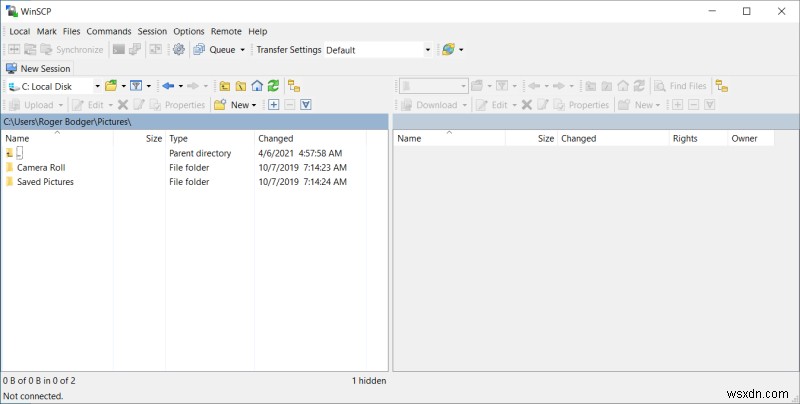
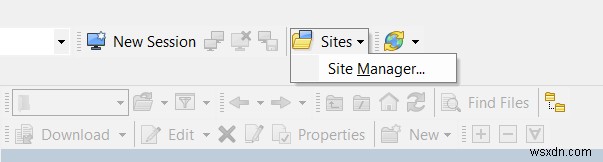
セッション ツールバーを手動で追加する必要がありました。
WinSCP は、FTP、SFTP、SCP、WebDAV、さらには Amazon S3 をサポートしています。その場でサイトに接続したり、複数のリモート ロケーションの構成を (パスワードの有無にかかわらず) 保存したりできます。パスワードマネージャーもあります。次に、パスワードを使用したくない場合は、アプリケーションに組み込まれている公開鍵と秘密鍵のペア ジェネレーターを使用することもできます。保存されたセッションをロードしたり、プログラム構成をインポート/エクスポートしたりできます。これは、バックアップや別のホストにプログラムをデプロイする場合に非常に便利です.
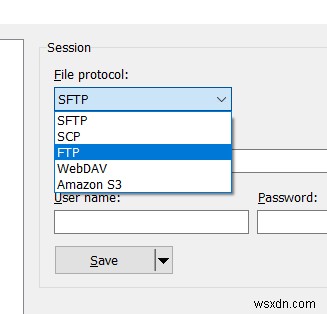
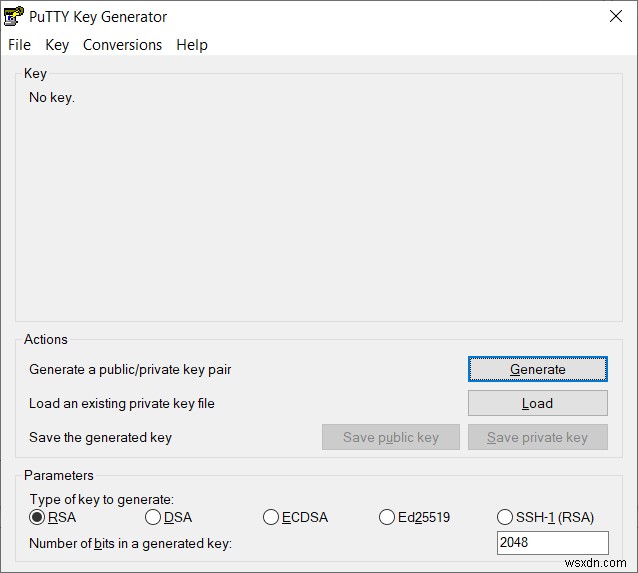
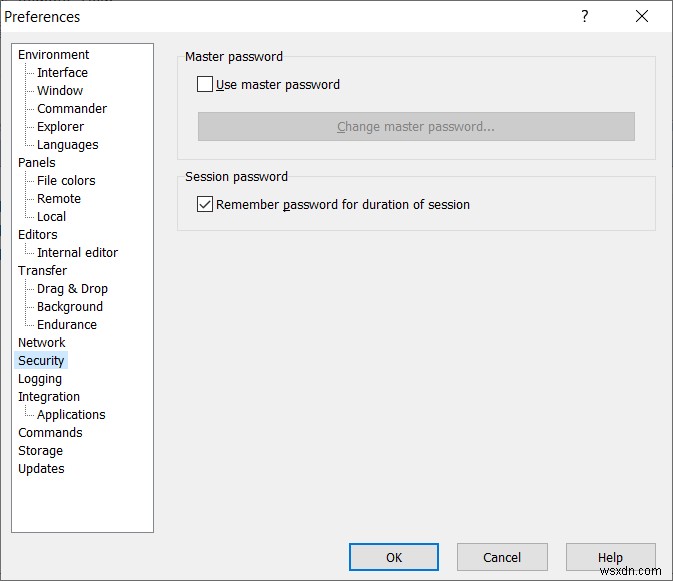
インターフェイスは適切にレイアウトされ、スマートに散らかっています。GUI の 2 ペインの Midnight Commander の世界では、散らかったものを回避することはできません。設定メニューを開くと、オプションの膨大なリストが表示されます。しかし、ほとんどの人は必ずしも多くを変える必要はありません。どちらかといえば、十分な帯域幅があれば、コピー、削除、および上書き操作を微調整したり、同時スレッド数を増やしたりできます。 WinSCP では構成をバックアップできるため、テンプレートを作成して微調整し、気に入らない点があれば安全にベースラインに戻ることができます。
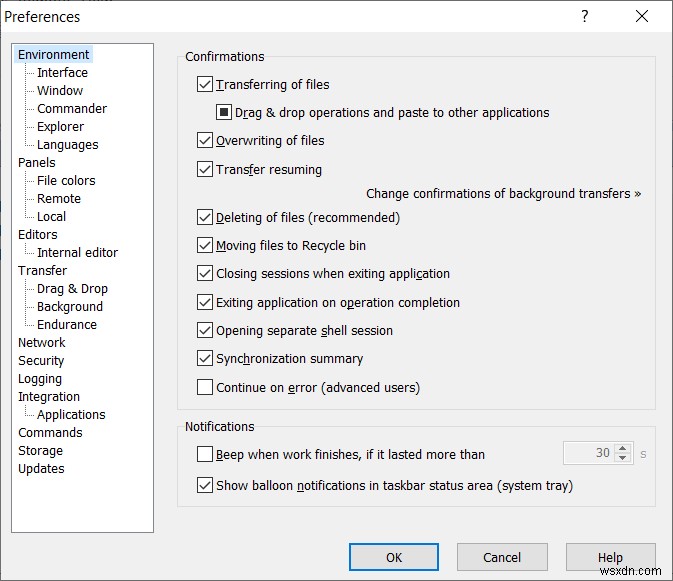
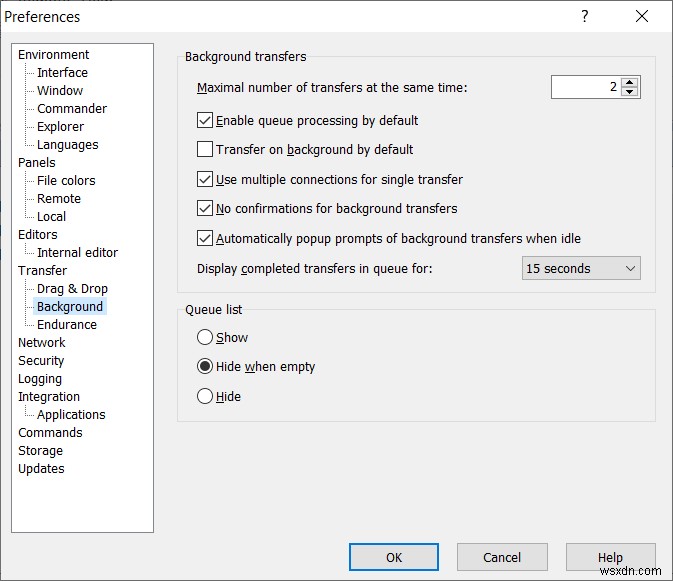
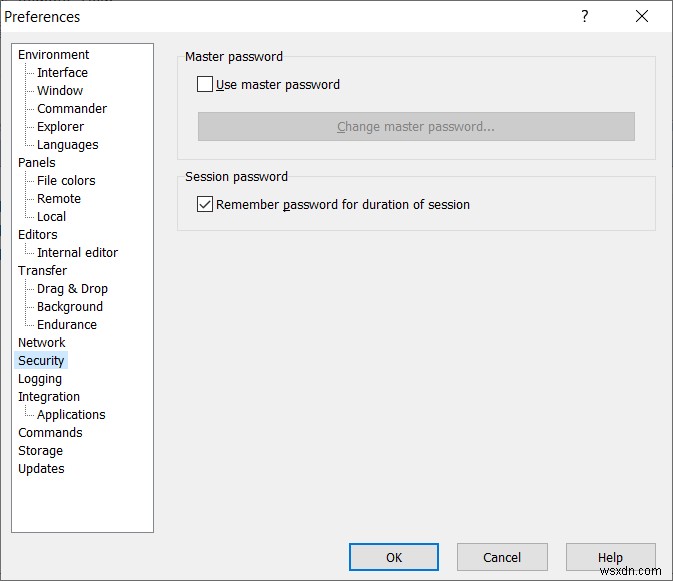
それだけです。結局のところ、FTP クライアントは FTP クライアントが行うことを行います。おなじみのインターフェース、チェックしてください。 OCDループに陥らないように十分なオプションがあります。チェックしてください。堅牢な設定と十分な柔軟性を確認してください。合理的なセキュリティ、確認してください。幸せなバニーは、ソフトウェア分野を飛び回ります。
結論
ルーチンと習慣は危険な場合があります。特に、ベテランのオタクで自分のやり方でうまく設定されている場合はなおさらです。特定のソフトウェア カテゴリの適切な選択肢の不足と組み合わせると、一見コーナーな使用例を満たすためだけに、セットアップで大規模な運用上の変更を検討していることに気付く可能性があります。 FTP 転送は、Windows ユーザーにとって間違いなく落とし穴の 1 つです。特に、選択肢が限られているため信頼できないと感じている場合はなおさらです。
幸いなことに、WinSCP はこの難問から抜け出す方法を提供しているようです。競合他社やその潜在的な欠陥に関係なく。大騒ぎなどせずにうまく機能するツールが必要な場合、WinSCPは強力で有能なFTPクライアントであり、いくつかのかなり優れた追加機能があるようです.複数のプロトコルをサポートし、設定をバックアップでき、コマンドラインもあります。オタクコンプリート。とにかく、いくつかのファイルをあちこちにコピーする必要があり、Windows を実行している場合、これはあなたのためのプログラムになる可能性があります。いいね。
乾杯。
-
Windows 10 へのアップグレード (Windows 7 から) - 驚くほどスムーズ
少しティーザーから始めましょう。今後数週間で、Windows 10 に関する記事がたくさん出てきます。それらは主に、前述のオペレーティング システムを搭載した新しいデバイスのインストール、Windows 7 から Windows 10 への古いデバイスのアップグレード、およびそれに続く必須のインストール後の微調整と変更を中心に展開します。タイトルが微妙に示唆しているように、真ん中のオプションから始めましょう. Windows 7 の期限が迫っているため (現在は過ぎ去っています)、古い Windows 7 デスクトップの 1 つをこの実験のために犠牲にすることにしました。つまり、大したことで
-
Windows 10 を bash しましょう。つまり、Windows 10 で BASH を実行します!
はい。 Windows 10 は特別なことではありません。オペレーティング システムがリリースされたとき、1 年前の G50 に関する私のレビューと、最近の Anniversary Update に関する私の記事の両方で、それを確立しました。良くも悪くもありません。ちょうど平均。 ただし、興味深いのは、BASH を実行できることです。はい、基本的に適切な Linux です。仮想マシンとしてではありません。これは、Linux システムコールを NT API に変換し、Linux カーネルをエミュレートする Pico カーネル ドライバーを使用した、Ubuntu のユーザーモード実装です。邪悪
